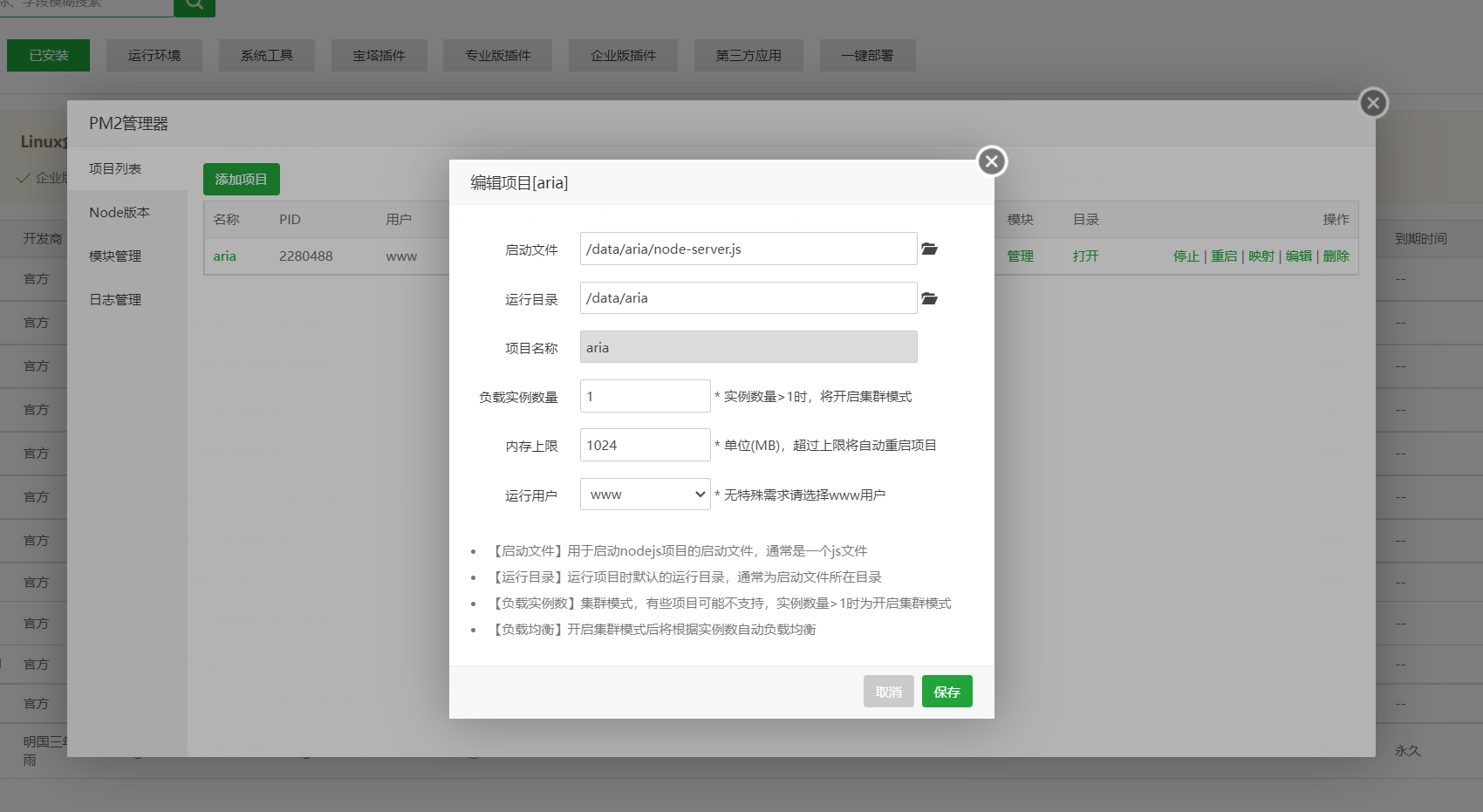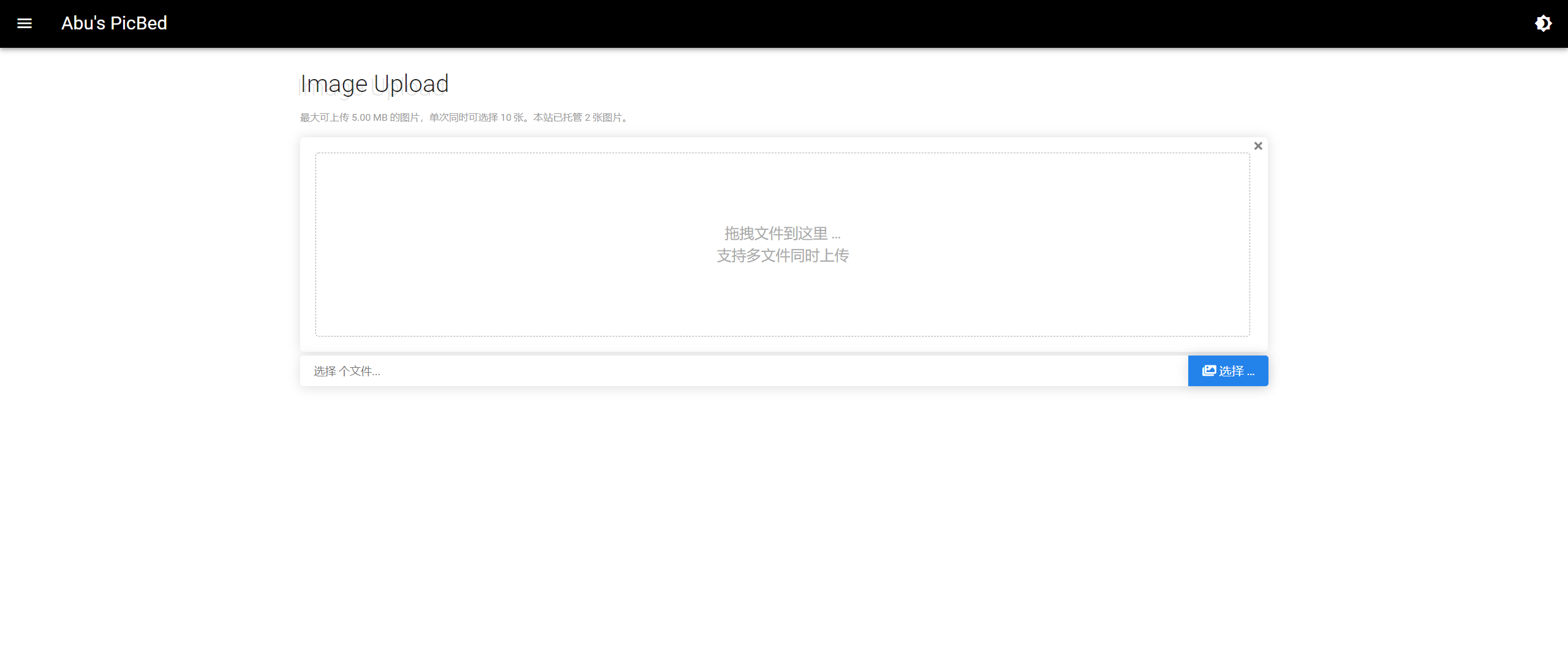搜索到
43
篇与
的结果
-
 Ubuntu 宝塔环境下搭建aria2和webUi实现离线下载 在linux或者Ubuntu环境下,下载大文件时候使用Aria2 可有效利用服务器资源1、安装Aria2csudo apt install aria22、编写启动配置文件在/home 目录下新建aria2.conf文件,把下面内容粘贴进去,需要修改令牌## '#'开头为注释内容, 选项都有相应的注释说明, 根据需要修改 ## ## 被注释的选项填写的是默认值, 建议在需要修改时再取消注释 ## ## 文件保存相关 ## # 文件的保存路径(可使用绝对路径或相对路径), 默认: 当前启动位置 dir=~/ # 启用磁盘缓存, 0为禁用缓存, 需1.16以上版本, 默认:16M disk-cache=32M # 文件预分配方式, 能有效降低磁盘碎片, 默认:prealloc # 预分配所需时间: none < falloc ? trunc < prealloc # falloc和trunc则需要文件系统和内核支持 # NTFS建议使用falloc, EXT3/4建议trunc, MAC 下需要注释此项 file-allocation=trunc # 断点续传 continue=true ## 下载连接相关 ## # 最大同时下载任务数, 运行时可修改, 默认:5 max-concurrent-downloads=5 # 同一服务器连接数, 添加时可指定, 默认:1 max-connection-per-server=5 # 最小文件分片大小, 添加时可指定, 取值范围1M -1024M, 默认:20M # 假定size=10M, 文件为20MiB 则使用两个来源下载; 文件为15MiB 则使用一个来源下载 min-split-size=10M # 单个任务最大线程数, 添加时可指定, 默认:5 split=5 # 整体下载速度限制, 运行时可修改, 默认:0 #max-overall-download-limit=0 # 单个任务下载速度限制, 默认:0 #max-download-limit=0 # 整体上传速度限制, 运行时可修改, 默认:0 #max-overall-upload-limit=0 # 单个任务上传速度限制, 默认:0 #max-upload-limit=0 # 禁用IPv6, 默认:false disable-ipv6=true ## 进度保存相关 ## # 从会话文件中读取下载任务 #input-file=/etc/aria2/aria2.session # 在Aria2退出时保存`错误/未完成`的下载任务到会话文件 #save-session=/etc/aria2/aria2.session # 定时保存会话, 0为退出时才保存, 需1.16.1以上版本, 默认:0 #save-session-interval=60 ## RPC相关设置 ## # 启用RPC, 默认:false enable-rpc=true # 允许所有来源, 默认:false rpc-allow-origin-all=true # 允许非外部访问, 默认:false rpc-listen-all=true # 事件轮询方式, 取值:[epoll, kqueue, port, poll, select], 不同系统默认值不同 #event-poll=select # RPC监听端口, 端口被占用时可以修改, 默认:6800 rpc-listen-port=6800 # 设置的RPC授权令牌, v1.18.4新增功能, 取代 --rpc-user 和 --rpc-passwd 选项 rpc-secret=唯一需要改动的是这里的密码 # 设置的RPC访问用户名, 此选项新版已废弃, 建议改用 --rpc-secret 选项 #rpc-user= # 设置的RPC访问密码, 此选项新版已废弃, 建议改用 --rpc-secret 选项 #rpc-passwd= ## BT/PT下载相关 ## # 当下载的是一个种子(以.torrent结尾)时, 自动开始BT任务, 默认:true #follow-torrent=true # BT监听端口, 当端口被屏蔽时使用, 默认:6881-6999 listen-port=51413 # 单个种子最大连接数, 默认:55 #bt-max-peers=55 # 打开DHT功能, PT需要禁用, 默认:true enable-dht=false # 打开IPv6 DHT功能, PT需要禁用 #enable-dht6=false # DHT网络监听端口, 默认:6881-6999 #dht-listen-port=6881-6999 # 本地节点查找, PT需要禁用, 默认:false #bt-enable-lpd=false # 种子交换, PT需要禁用, 默认:true enable-peer-exchange=false # 每个种子限速, 对少种的PT很有用, 默认:50K #bt-request-peer-speed-limit=50K # 客户端伪装, PT需要 peer-id-prefix=-TR2770- user-agent=Transmission/2.77 # 当种子的分享率达到这个数时, 自动停止做种, 0为一直做种, 默认:1.0 seed-ratio=0 # 强制保存会话, 话即使任务已经完成, 默认:false # 较新的版本开启后会在任务完成后依然保留.aria2文件 #force-save=false # BT校验相关, 默认:true #bt-hash-check-seed=true # 继续之前的BT任务时, 无需再次校验, 默认:false bt-seed-unverified=true # 保存磁力链接元数据为种子文件(.torrent文件), 默认:false bt-save-metadata=true 3、使用aria2.conf配置文件后台启动aria2c -d --conf-path=/home/aria2.conf此时aria2已经启动好了,http://aria2c.com/usage.html在这里可以看到详细的使用说明4、使用webUI便捷实现下载,在这里我使用的是https://github.com/ziahamza/webui-aria2大神提供的界面,用宝塔搭建的环境5、从GitHub下载下载源码,并上传到服务器上6、在宝塔软件商城安装pm2管理器7、打开pm2管理器,添加nodejs 项目8、启动项目,并打开http://{服务器ip}:{nodejs项目port} ,可看到aria2的web管理页面9、点击导航栏的设置-链接设置,设置aria2 相关配置输入服务器ip,端口和刚才在aria2.conf设置的令牌,点击确定就这样webui配置上了刚才安装的aria2,可以开始新建任务下载了
Ubuntu 宝塔环境下搭建aria2和webUi实现离线下载 在linux或者Ubuntu环境下,下载大文件时候使用Aria2 可有效利用服务器资源1、安装Aria2csudo apt install aria22、编写启动配置文件在/home 目录下新建aria2.conf文件,把下面内容粘贴进去,需要修改令牌## '#'开头为注释内容, 选项都有相应的注释说明, 根据需要修改 ## ## 被注释的选项填写的是默认值, 建议在需要修改时再取消注释 ## ## 文件保存相关 ## # 文件的保存路径(可使用绝对路径或相对路径), 默认: 当前启动位置 dir=~/ # 启用磁盘缓存, 0为禁用缓存, 需1.16以上版本, 默认:16M disk-cache=32M # 文件预分配方式, 能有效降低磁盘碎片, 默认:prealloc # 预分配所需时间: none < falloc ? trunc < prealloc # falloc和trunc则需要文件系统和内核支持 # NTFS建议使用falloc, EXT3/4建议trunc, MAC 下需要注释此项 file-allocation=trunc # 断点续传 continue=true ## 下载连接相关 ## # 最大同时下载任务数, 运行时可修改, 默认:5 max-concurrent-downloads=5 # 同一服务器连接数, 添加时可指定, 默认:1 max-connection-per-server=5 # 最小文件分片大小, 添加时可指定, 取值范围1M -1024M, 默认:20M # 假定size=10M, 文件为20MiB 则使用两个来源下载; 文件为15MiB 则使用一个来源下载 min-split-size=10M # 单个任务最大线程数, 添加时可指定, 默认:5 split=5 # 整体下载速度限制, 运行时可修改, 默认:0 #max-overall-download-limit=0 # 单个任务下载速度限制, 默认:0 #max-download-limit=0 # 整体上传速度限制, 运行时可修改, 默认:0 #max-overall-upload-limit=0 # 单个任务上传速度限制, 默认:0 #max-upload-limit=0 # 禁用IPv6, 默认:false disable-ipv6=true ## 进度保存相关 ## # 从会话文件中读取下载任务 #input-file=/etc/aria2/aria2.session # 在Aria2退出时保存`错误/未完成`的下载任务到会话文件 #save-session=/etc/aria2/aria2.session # 定时保存会话, 0为退出时才保存, 需1.16.1以上版本, 默认:0 #save-session-interval=60 ## RPC相关设置 ## # 启用RPC, 默认:false enable-rpc=true # 允许所有来源, 默认:false rpc-allow-origin-all=true # 允许非外部访问, 默认:false rpc-listen-all=true # 事件轮询方式, 取值:[epoll, kqueue, port, poll, select], 不同系统默认值不同 #event-poll=select # RPC监听端口, 端口被占用时可以修改, 默认:6800 rpc-listen-port=6800 # 设置的RPC授权令牌, v1.18.4新增功能, 取代 --rpc-user 和 --rpc-passwd 选项 rpc-secret=唯一需要改动的是这里的密码 # 设置的RPC访问用户名, 此选项新版已废弃, 建议改用 --rpc-secret 选项 #rpc-user= # 设置的RPC访问密码, 此选项新版已废弃, 建议改用 --rpc-secret 选项 #rpc-passwd= ## BT/PT下载相关 ## # 当下载的是一个种子(以.torrent结尾)时, 自动开始BT任务, 默认:true #follow-torrent=true # BT监听端口, 当端口被屏蔽时使用, 默认:6881-6999 listen-port=51413 # 单个种子最大连接数, 默认:55 #bt-max-peers=55 # 打开DHT功能, PT需要禁用, 默认:true enable-dht=false # 打开IPv6 DHT功能, PT需要禁用 #enable-dht6=false # DHT网络监听端口, 默认:6881-6999 #dht-listen-port=6881-6999 # 本地节点查找, PT需要禁用, 默认:false #bt-enable-lpd=false # 种子交换, PT需要禁用, 默认:true enable-peer-exchange=false # 每个种子限速, 对少种的PT很有用, 默认:50K #bt-request-peer-speed-limit=50K # 客户端伪装, PT需要 peer-id-prefix=-TR2770- user-agent=Transmission/2.77 # 当种子的分享率达到这个数时, 自动停止做种, 0为一直做种, 默认:1.0 seed-ratio=0 # 强制保存会话, 话即使任务已经完成, 默认:false # 较新的版本开启后会在任务完成后依然保留.aria2文件 #force-save=false # BT校验相关, 默认:true #bt-hash-check-seed=true # 继续之前的BT任务时, 无需再次校验, 默认:false bt-seed-unverified=true # 保存磁力链接元数据为种子文件(.torrent文件), 默认:false bt-save-metadata=true 3、使用aria2.conf配置文件后台启动aria2c -d --conf-path=/home/aria2.conf此时aria2已经启动好了,http://aria2c.com/usage.html在这里可以看到详细的使用说明4、使用webUI便捷实现下载,在这里我使用的是https://github.com/ziahamza/webui-aria2大神提供的界面,用宝塔搭建的环境5、从GitHub下载下载源码,并上传到服务器上6、在宝塔软件商城安装pm2管理器7、打开pm2管理器,添加nodejs 项目8、启动项目,并打开http://{服务器ip}:{nodejs项目port} ,可看到aria2的web管理页面9、点击导航栏的设置-链接设置,设置aria2 相关配置输入服务器ip,端口和刚才在aria2.conf设置的令牌,点击确定就这样webui配置上了刚才安装的aria2,可以开始新建任务下载了 -
 Ubuntu 20.04 LTS 安装docker 和dockerCompose 1、检查系统版本cat /etc/issue2、卸载旧的版本,并安装安装过程所需的工具apt-get remove3、更新sudo apt-get update4、安装必要的软件包sudo apt-get install apt-transport-https ca-certificates curl gnupg-agent software-properties-common5、添加官方GPG keysudo add-apt-repository "deb [arch=amd64] https://download.docker.com/linux/ubuntu $(lsb_release -cs) stable"6、安装docker引擎sudo apt-get install docker-ce docker-ce-cli containerd.io7、根据提示,输入y,完成安装,安装完成后执行 docker ps 可判断是否安装成功8、安装docker composesudo curl -L "https://github.com/docker/compose/releases/download/1.29.2/docker-compose-$(uname -s)-$(uname -m)" -o /usr/local/bin/docker-compose9、开通可执行权限sudo chmod +x /usr/local/bin/docker-compose10、查看docker-compose版本docker-compose --version有结果说明安装成功
Ubuntu 20.04 LTS 安装docker 和dockerCompose 1、检查系统版本cat /etc/issue2、卸载旧的版本,并安装安装过程所需的工具apt-get remove3、更新sudo apt-get update4、安装必要的软件包sudo apt-get install apt-transport-https ca-certificates curl gnupg-agent software-properties-common5、添加官方GPG keysudo add-apt-repository "deb [arch=amd64] https://download.docker.com/linux/ubuntu $(lsb_release -cs) stable"6、安装docker引擎sudo apt-get install docker-ce docker-ce-cli containerd.io7、根据提示,输入y,完成安装,安装完成后执行 docker ps 可判断是否安装成功8、安装docker composesudo curl -L "https://github.com/docker/compose/releases/download/1.29.2/docker-compose-$(uname -s)-$(uname -m)" -o /usr/local/bin/docker-compose9、开通可执行权限sudo chmod +x /usr/local/bin/docker-compose10、查看docker-compose版本docker-compose --version有结果说明安装成功 -
 springboot 代理一个目录,并通过url的方式访问文件 springBoot 启动之后,代理一个目录,然后就可以通过浏览器url的方式访问这个资源在 application.proerties中指定一目录tmp.filePath=file:D:/files/tmp/2.写一个configurationimport org.springframework.beans.factory.annotation.Value; import org.springframework.context.annotation.Configuration; import org.springframework.web.servlet.config.annotation.ResourceHandlerRegistry; import org.springframework.web.servlet.config.annotation.WebMvcConfigurerAdapter;@Configuration public class FilePathConfiguration extends WebMvcConfigurerAdapter { @Value("${tmp.filePath}") private String tmpFilePath; @Override public void addResourceHandlers(ResourceHandlerRegistry registry) { registry.addResourceHandler("/upload/**").addResourceLocations(tmpFilePath); super.addResourceHandlers(registry); }}3.在指定的目录存放一个文件4.访问文件http://localhost:696/upload/1.txt
springboot 代理一个目录,并通过url的方式访问文件 springBoot 启动之后,代理一个目录,然后就可以通过浏览器url的方式访问这个资源在 application.proerties中指定一目录tmp.filePath=file:D:/files/tmp/2.写一个configurationimport org.springframework.beans.factory.annotation.Value; import org.springframework.context.annotation.Configuration; import org.springframework.web.servlet.config.annotation.ResourceHandlerRegistry; import org.springframework.web.servlet.config.annotation.WebMvcConfigurerAdapter;@Configuration public class FilePathConfiguration extends WebMvcConfigurerAdapter { @Value("${tmp.filePath}") private String tmpFilePath; @Override public void addResourceHandlers(ResourceHandlerRegistry registry) { registry.addResourceHandler("/upload/**").addResourceLocations(tmpFilePath); super.addResourceHandlers(registry); }}3.在指定的目录存放一个文件4.访问文件http://localhost:696/upload/1.txt -
 nginx 搭建文件服务器 #user nobody; worker_processes 1; #error_log logs/error.log; #error_log logs/error.log notice; #error_log logs/error.log info; #pid logs/nginx.pid; events { worker_connections 1024; } http { include mime.types; default_type application/octet-stream; #log_format main '$remote_addr - $remote_user [$time_local] "$request" ' # '$status $body_bytes_sent "$http_referer" ' # '"$http_user_agent" "$http_x_forwarded_for"'; #access_log logs/access.log main; sendfile on; #tcp_nopush on; #keepalive_timeout 0; keepalive_timeout 65; #gzip on; server { listen 6989; server_name localhost; #charset koi8-r; #access_log logs/host.access.log main; location / { root html; index index.html index.htm; } #这里是关键 location /record { alias D:\data\Record; allow all; autoindex on; } #error_page 404 /404.html; # redirect server error pages to the static page /50x.html # error_page 500 502 503 504 /50x.html; location = /50x.html { root html; } # proxy the PHP scripts to Apache listening on 127.0.0.1:80 # #location ~ \.php$ { # proxy_pass http://127.0.0.1; #} # pass the PHP scripts to FastCGI server listening on 127.0.0.1:9000 # #location ~ \.php$ { # root html; # fastcgi_pass 127.0.0.1:9000; # fastcgi_index index.php; # fastcgi_param SCRIPT_FILENAME /scripts$fastcgi_script_name; # include fastcgi_params; #} # deny access to .htaccess files, if Apache's document root # concurs with nginx's one # #location ~ /\.ht { # deny all; #} } }
nginx 搭建文件服务器 #user nobody; worker_processes 1; #error_log logs/error.log; #error_log logs/error.log notice; #error_log logs/error.log info; #pid logs/nginx.pid; events { worker_connections 1024; } http { include mime.types; default_type application/octet-stream; #log_format main '$remote_addr - $remote_user [$time_local] "$request" ' # '$status $body_bytes_sent "$http_referer" ' # '"$http_user_agent" "$http_x_forwarded_for"'; #access_log logs/access.log main; sendfile on; #tcp_nopush on; #keepalive_timeout 0; keepalive_timeout 65; #gzip on; server { listen 6989; server_name localhost; #charset koi8-r; #access_log logs/host.access.log main; location / { root html; index index.html index.htm; } #这里是关键 location /record { alias D:\data\Record; allow all; autoindex on; } #error_page 404 /404.html; # redirect server error pages to the static page /50x.html # error_page 500 502 503 504 /50x.html; location = /50x.html { root html; } # proxy the PHP scripts to Apache listening on 127.0.0.1:80 # #location ~ \.php$ { # proxy_pass http://127.0.0.1; #} # pass the PHP scripts to FastCGI server listening on 127.0.0.1:9000 # #location ~ \.php$ { # root html; # fastcgi_pass 127.0.0.1:9000; # fastcgi_index index.php; # fastcgi_param SCRIPT_FILENAME /scripts$fastcgi_script_name; # include fastcgi_params; #} # deny access to .htaccess files, if Apache's document root # concurs with nginx's one # #location ~ /\.ht { # deny all; #} } } -